Sur cette page: [cacher]
Vous êtes-vous déjà demandé comment changer votre mot de passe dans WordPress?
Dans le guide d'aujourd'hui, nous avons préparé trois façons différentes de changer votre mot de passe WordPress ou un mot de passe utilisateur d'une manière très simple qui peut être rendue littéraire par n'importe qui.

Comment changer votre mot de passe WordPress via le tableau de bord?
La première méthode pour changer votre mot de passe dans WordPress consiste à utiliser le tableau de bord WP.
Pour accéder à l'endroit où vous pouvez modifier votre mot de passe, vous devez d'abord vous rendre sur Utilisateurs –> Profil.
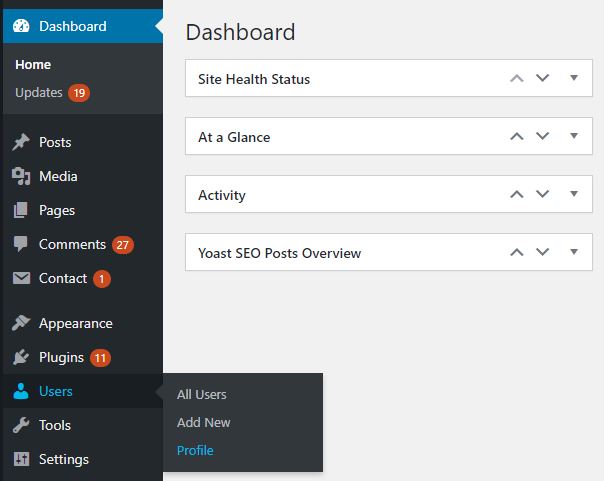
Faites ensuite défiler vers le bas jusqu'à ce que vous voyiez le "Gestion de compte" section. Vous y trouverez la possibilité de définir un nouveau mot de passe.
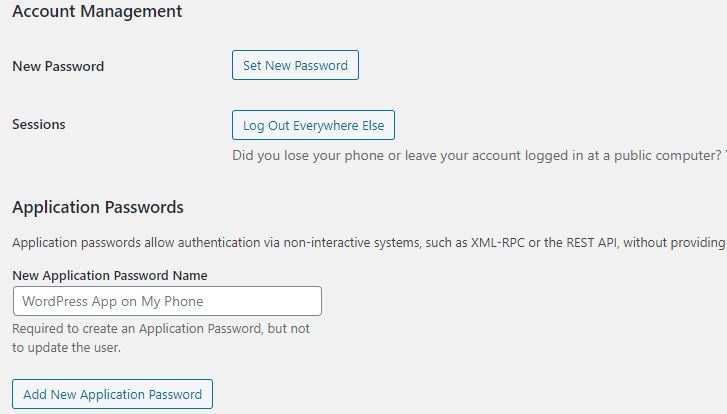
Lorsque vous appuyez sur le bouton "Definir un nouveau mot de passe”Le CMS générera automatiquement un nouveau mot de passe et si vous souhaitez définir le vôtre, vous pouvez le modifier.
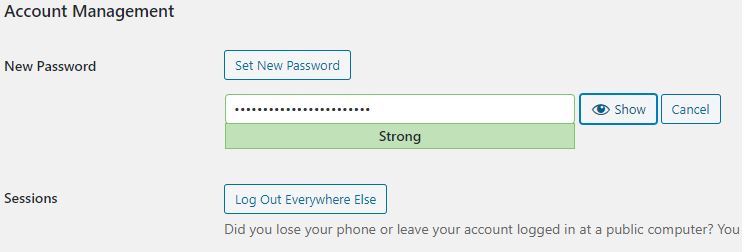
N'oubliez pas qu'il est recommandé d'utiliser un mot de passe fort.
Lorsque vous êtes prêt avec votre mot de passe, cliquez sur le bouton "Mettre à jour le profil" bouton.
Toutes nos félicitations! Vous avez terminé de changer votre mot de passe.
Comment changer le mot de passe d'un utilisateur dans WordPress via le tableau de bord?
Une fois que vous savez comment définir un nouveau mot de passe, changer le mot de passe d’un utilisateur est presque identique. La seule différence est que vous devez vous rendre à Utilisateurs –> Tous les utilisateurs.
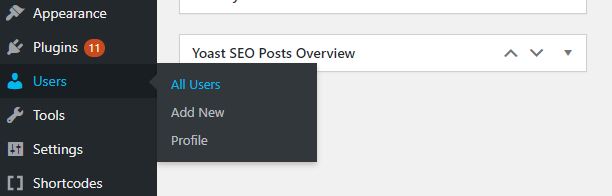
Ensuite, choisissez l'utilisateur, dont vous souhaitez modifier le mot de passe et faire la même chose. Accédez au "Gestion de compte"Et définissez le nouveau mot de passe.
Comment changer un mot de passe WordPress oublié lorsque vous êtes déconnecté?
Si vous oubliez votre mot de passe WP et que vous n'êtes pas connecté et ne pouvez pas accéder au tableau de bord, ne vous inquiétez pas, il existe un moyen assez simple de le modifier et d'accéder aux paramètres de votre site Web.
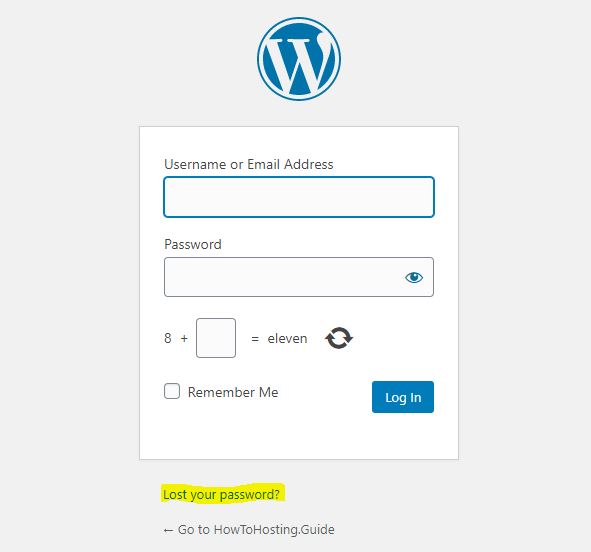
Allez sur yourwebsite.com/WP-admin/ et cliquez sur le “Mot de passe perdu” bouton.
Vous serez redirigé vers un lien où vous devez remplir votre email. Ensuite, vous aurez la possibilité de changer votre mot de passe.
Conclusion
Voici les trois façons différentes d'utiliser le changement de votre mot de passe et celui d'un utilisateur. J'espère que ce guide vous a été utile et que vous apprenez à définir un nouveau mot de passe WordPress.
Mot de passe administrateur WordPress – Comment le changer à partir de la base de données
WordPress 5.7 Bêta 2 - Comment vous pouvez le tester et ce que vous devez savoir
Comment réparer les plantages de connexion WP
